Advertentie
 Hoe goed boekliefhebbers zich ook kunnen aanpassen aan de nieuwe technologie van elektronische documenten, de meesten zullen dat beamen niets - althans voorlopig - kan het gevoel vervangen van bedrukte paperbacks (en hardbacks) in hun handen.
Hoe goed boekliefhebbers zich ook kunnen aanpassen aan de nieuwe technologie van elektronische documenten, de meesten zullen dat beamen niets - althans voorlopig - kan het gevoel vervangen van bedrukte paperbacks (en hardbacks) in hun handen.
Technologie heeft de leesgewoonte van moderne mensen veranderd om zachte kopieën van documenten en boeken te gebruiken. Maar onder de vloed van de pdf's en docs en rtf's en andere elektronische documentformaten, zien we deze zin vaak op de virtuele pagina's staan: "Print dit document voor uw gemak". Die zin is de beleefde manier om te zeggen dat het lezen van elektronische documenten voor de meeste mensen nog steeds "lastig" is.
Afgezien van milieukwesties is het een feit: mensen printen nog steeds hun elektronische documenten. En het handigste leesformaat voor de meeste mensen is in de vorm van een boek (in plaats van vellen gemakkelijk te verspreiden papier). We gaan het dus hebben over de gratis en gemakkelijke manieren om boekjes af te drukken voor uw elektronische documenten, op de Mac-manier.
(Im) positionering van de pagina's
Een boekje is een document dat zo wordt afgedrukt dat wanneer u de afgedrukte pagina's in het midden vouwt en geniet, de pagina's in de juiste volgorde staan zoals een boek dat zou zijn. Dit betekent dat de pagina's moeten worden opgelegd en gesorteerd voordat afdrukken en vier pagina's worden afgedrukt op één vel papier.
Een document met 8 pagina's wordt bijvoorbeeld afgedrukt als:
- Pagina's 8 en 1 in de eerste vel papier op de eerste kant,
- Pagina's 2 en 7 in de eerste vel papier op de tweede kant,
- Pagina's 6 en 3 in de tweede vel papier op de eerste kant, en
- Pagina's 4 en 5 in de tweede vel papier op de tweede kant.
U kunt dit handmatig doen als u dat wilt. Eerst herschikt u de pagina's en vervolgens stelt u uw afdruktaak in om twee pagina's van het document op één vel papier af te drukken. Met een document van 8 pagina's is dat geen groot probleem. Maar met 20 of meer pagina's zou de taak van het herschikken frustrerend zijn. Geloof me, ik heb het geprobeerd met een document van 36 pagina's. Om nog maar te zwijgen over het feit dat de hele regeling nutteloos zou zijn als u het document zou bewerken.
Drie gratis makers van boekjes
Gelukkig zijn er verschillende toepassingen om het boekjesafdrukproces gemakkelijker te maken.
1. De eerste is Maak een boekje. Dit is een PDF-service die toegankelijk is via het menu Afdrukken. Klik op de knop PDF en kies Boekje maken in het menu.
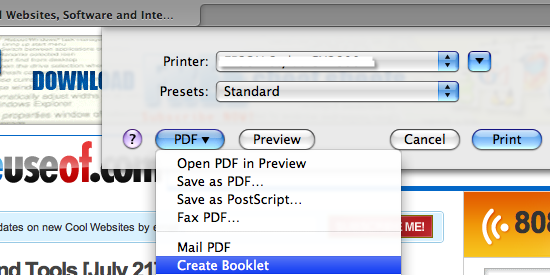
Om een document met een groot aantal pagina's te splitsen, moet u het bereik van de pagina's kiezen om af te drukken en het proces zoveel als nodig herhalen.
Het resultaatboekje wordt geopend met Preview. U moet nog een keer Afdrukken kiezen om het boekje echt op papier af te drukken.
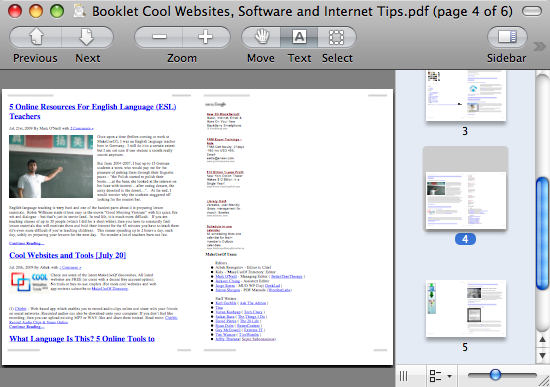
2. De tweede is een oude applicatie voor het afdrukken van boekjes CocoaBooklet. Dit is een stand-alone applicatie die sinds 2006 niet is bijgewerkt, maar nog steeds prima werkt onder Leopard. Op het moment van schrijven is de site van de ontwikkelaar niet online, maar de directe link om de applicatie te downloaden is nog steeds beschikbaar.
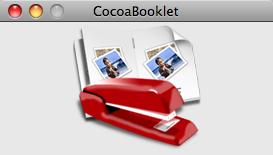
Om deze app te gebruiken, klikt u met de rechtermuisknop op een PDF-bestand en kiest u Openen met -> Cacaoboekje. U kunt ook elk PDF-bestand openen via het menu Openen van de applicatie.

Er wordt gevraagd waar u het bestand wilt opslaan. Open het resulterende bestand om het boekje op papier af te drukken.
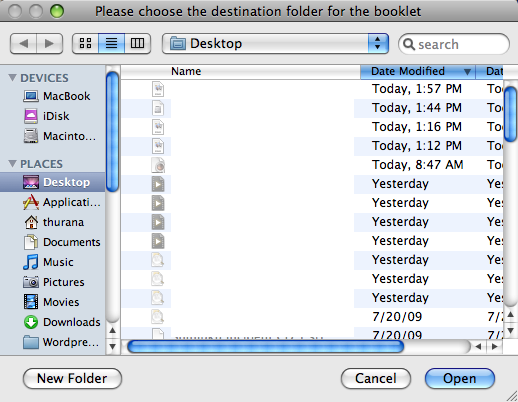
Om een lang boek te splitsen, open je de applicatie en ga je naar het menu Voorkeuren. Kies Opties, vink "Het document opsplitsen in meerdere boekjes" aan en bepaal het aantal maximumpagina's voor elk subboek. De applicatie splitst het bestand automatisch in boekjes met het ingestelde aantal pagina's. Geen herdrukproces nodig zoals boekje maken.

3. De laatste tool voor het afdrukken van boekjes is BookletCreator, een gratis online service voor het maken van boekjes vanuit PDF PDF's converteren naar afdrukbare boekjes met BookletCreatorBookletCreator is een afdrukbare boekjesmaker waarmee u PDF's kunt converteren naar boekjes op Windows en Mac. Hier is hoe het te gebruiken. Lees verder . Aangezien deze online is, kan deze service door alle gebruikers onder alle besturingssystemen worden gebruikt. U uploadt gewoon het PDF-document, bepaalt hoeveel pagina's u per boekje en het papierformaat wilt en klikt vervolgens op CreateBooklet.
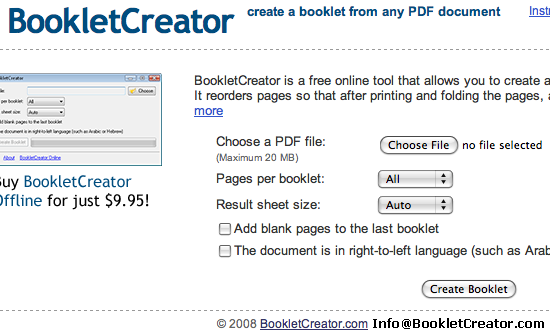
Heeft u een ander alternatief voor gratis boekjes maken? Deel met behulp van de onderstaande opmerking.
Een Indonesische schrijver, zelfbenoemde muzikant en parttime architect; die een wereld een stukje beter wil maken post voor post via zijn blog SuperSubConscious.

